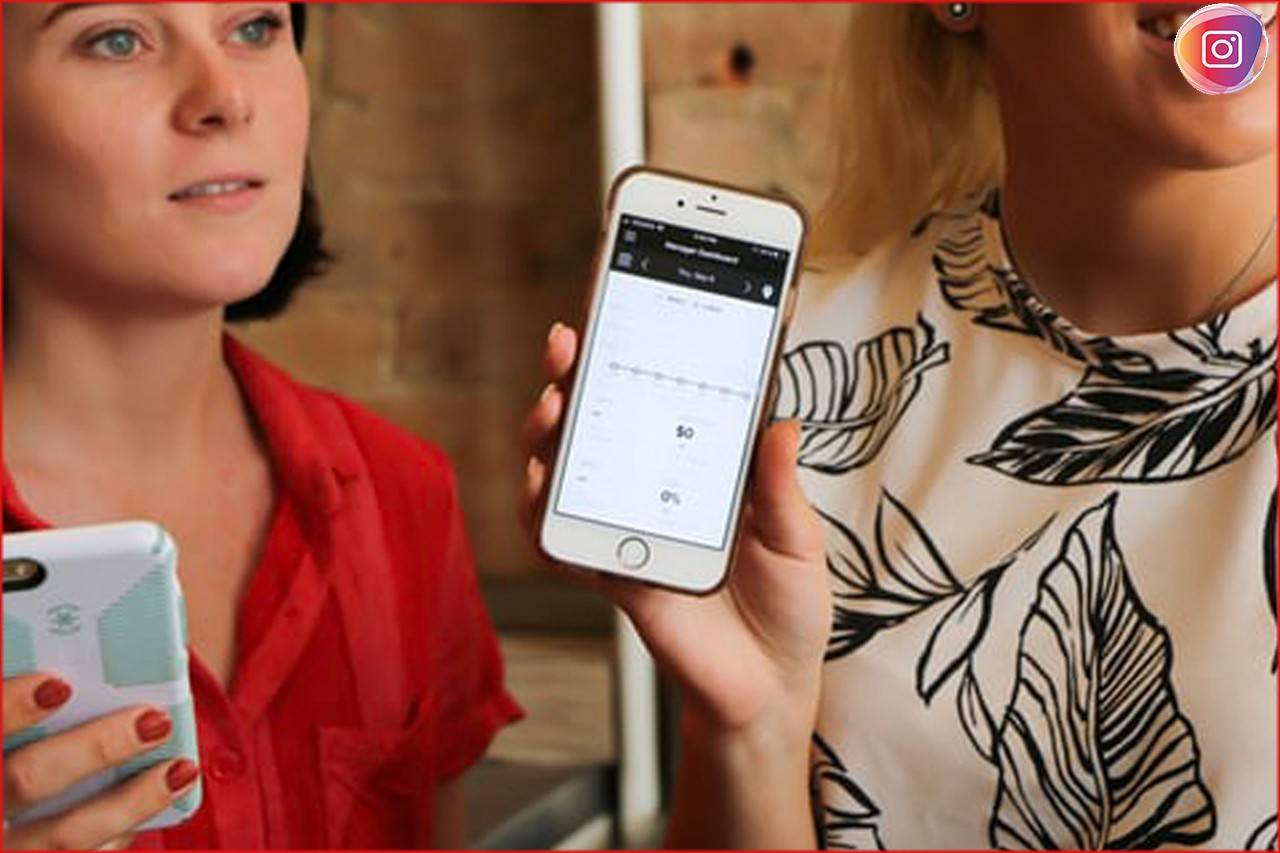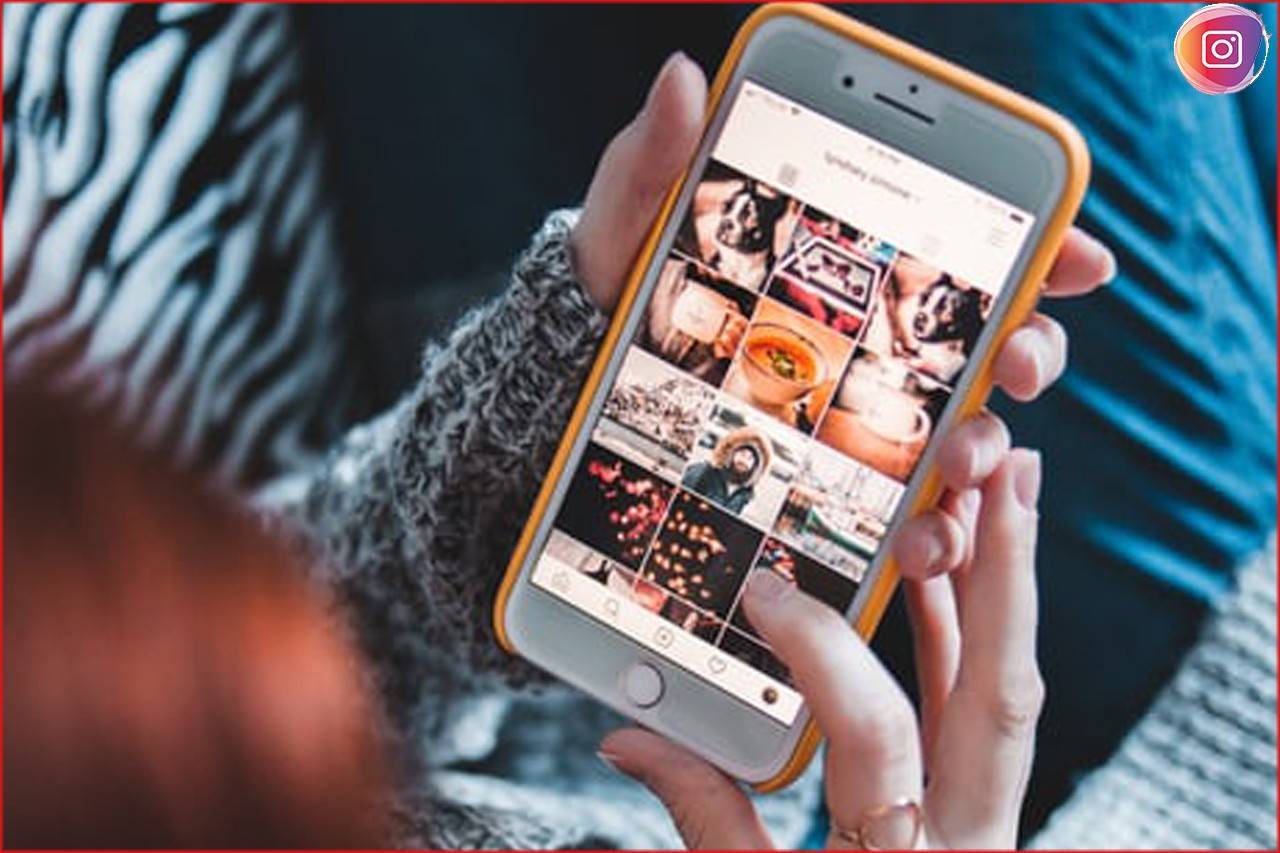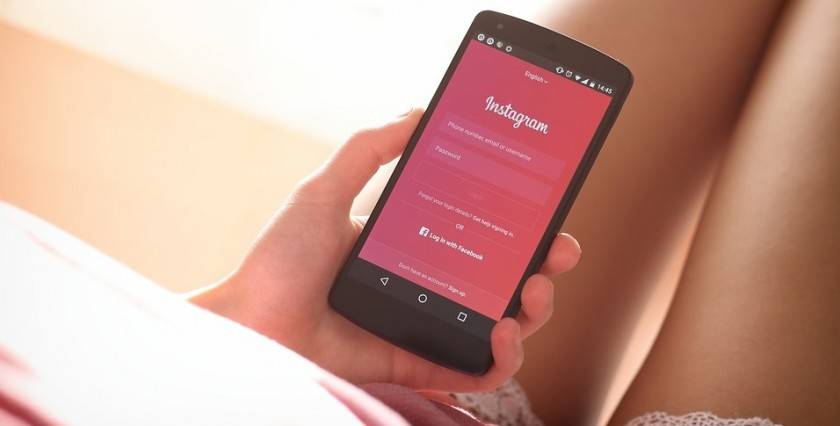В 2018 вышло обновление Facebook Ads Manager. Изменения коснулись в основном интерфейса и дизайна, но некоторые функции тоже преобразовались, например, больше не будет Power Editor — часть его функций перенесли в Ads Manager.
В этой статье мы расскажем, как создать и правильно настроить рекламу в Фейсбуке: указать целевую аудиторию, разобраться с бюджетом кампании, выбрать правильную платформу для размещения и формат рекламы. А также раcсмотрим все изменения в новом обновлении.
Умение правильно использовать Ads Manager от Фейсбук дает огромный результат: с помощью этого инструмента можно достучаться до 2 миллиардов людей. А это значит, что 20% населения земли увидит твою рекламу или прочитает твои посты.
Но даже самые классные маркетинговые идеи могут просто померкнуть в процессе изнурительной настройки рекламных кампаний в Facebook Ads Manager. Все эти форматы, способы оптимизаций и ставки…
Facebook Ads Manager может показаться сложным
Чтобы вам помочь , мы составили это пошаговое руководство по Facebook Ads Manager — от настройки первой рекламы до оптимизации для лучшего ROI.
Зачем нужен Facebook Ads Manager?
Если хочешь войти в 91% маркетологов, которые достигают своей аудитории, тебе не обойтись без Ads Manager или Power Editor. Но Power Editor — штука слишком крутая и Facebook уже убрал его, как отдельный инструмент.
В 2018 году вышла новая версия Ads Manager, с которой:
- создашь или настроишь рекламную кампанию;
- проведешь A/B тест;
- сможешь управлять бюджетами и ставками;
- отследишь работу своих кампаний;
- сделаешь оптимизацию для большего ROI;
- изучишь целевую аудиторию.
А вот и радостная новость: овладеть всем этим не так уж и сложно. Всё что нужно, это настроить аккаунт в менеджере и разобраться в инструментах.
Звучит неплохо. Готов?
БОНУС: Чек лист — СКАЧИВАЙ!
[sdm_download id=»9080″ fancy=»1″ color=»green»]
Начинаем работу в Facebook Ads Manager
Просто уточню: Ads Manager — бесплатный инструмент. Ты платишь только за показы своей рекламы целевой аудитории.
Попасть в менеджер можно тремя способами:
1) С помощью этой ссылки, которая ведёт сразу на твой аккаунт (можно добавить в закладки).
2) Нажать на стрелку-выпадайку в верхнем правом углу любой страницы, затем «Manage Ads» (Создать рекламу).
Перейти в Ads Manager со страницы
Ты окажешься на странице рекламных аккаунтов и сможешь выбрать нужный.
Выбери нужный рекламный аккаунт
3) Приложение для мобильных устройств. Можешь зайти на аккаунт в менеджере и просмотреть свою рекламу когда угодно.
Навигация в Ads Manager
На первый взгляд этот инструмент может сбить с толку, особенно после изменений в 2018.
Чтобы было проще, мы подписали все элементы. А позже расскажем, что с этим делать.
Обзор Facebook Ads Manager
1. Верхняя панель навигации
2. Обзор аккаунта
3. Расходы за последние 7 дней
4. Фильтры по дате
Обзор рекламных кампаний в Facebook Ads Manager
5. Обзор рекламной кампании
6. Обзор группы объявлений
7. Обзор рекламы
8. Кнопка создания новой кампании
9. Поиск и фильтры
10. Разбивка колонок и кампаний
11. Результаты и метрики
Чтобы не потеряться в Ads Manager, используй меню навигационной панели.
Меню навигационной панели
Ты сможешь легко перемещаться между кампаниями, целевой аудиторией, настройками и много чем ещё.
Навигационное меню
Помимо меню стоит ознакомиться еще с тремя вещами:
- Поиск — быстро находи кампании, рекламу и группы объявлений.
- Уведомления — что нового на твоей странице.
- Помощь — FAQ и глоссарии на случай, если что-то не получается.